
Với cổng kết nối Bluetooth, bạn có thể kết nối loa với tivi Xiaomi bằng cách:
Bước 1: Bật kết nối Bluetooth trên loa.

Nhấn nút Mode trên loa karaoke xách tay Sumico MSP10 100W để kết nối bluetooth
Bước 2: Trên tivi Xiaomi, bạn di chuyển vào mục Settings hoặc có biểu tượng hình bánh răng. Sau đó chọn Device & Bluetooth > tìm thiết bị đang bật Bluetooth, rồi chọn loa của bạn.
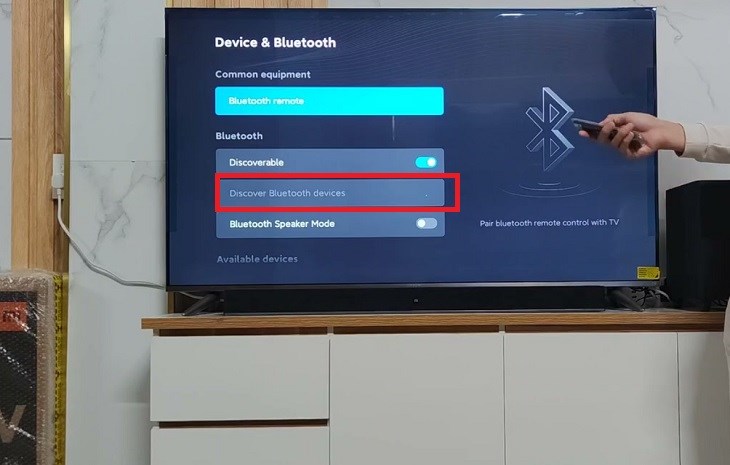
Chọn kết nối loa của bạn trong mục Device & Bluetooth trên tivi
Cổng HDMI eARC là một dạng của cổng HDMI, cho phép bạn chuyển âm thanh từ tivi sang các thiết bị phát như amply và loa một cách đơn giản. Để kết nối, bạn thực hiện như sau:
Bước 1: Bạn sử dụng dây kết nối HDMI eARC chuyên dụng, rồi cắm mỗi đầu dây vào mỗi cổng HDMI eARC trên tivi Xiaomi và loa.

Gắn dây vào cổng HDMI eARC trên tivi Xiaomi
Bước 2: Bạn truy cập vào mục Settings trên tivi Xiaomi, chọn phần Sound Settings > chọn Speakers > chọn phương thức phát HDMI (ARC).
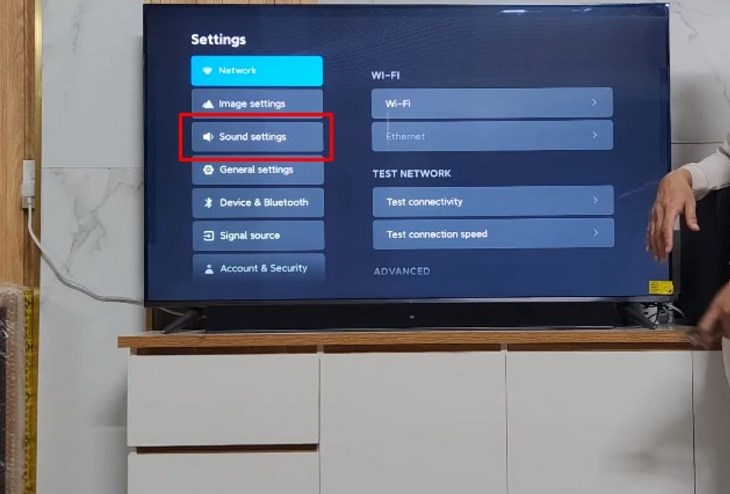
Truy cập vào phần Sound Settings
Bạn cũng có thể sử dụng bộ chuyển đổi S/PDIF thông qua dây AV Composite (jack đỏ - trắng) hoặc jack 3.5mm để kết nối loa với tivi Xiaomi. Quy trình thực hiện cụ thể như sau:
Bước 1: Bạn cắm đầu jack của bộ chuyển đổi vào cổng AV Composite trên tivi Xiaomi và đầu còn lại vào cổng Coaxial trên bộ chuyển đổi.

Cắm dây trên bộ chuyển đổi
Bước 2: Trên bộ chuyển đổi, bạn sẽ thấy các cổng còn lại như: cổng 3.5mm, cổng AV Composie và cổng Optical. Lúc này, nếu loa trang bị:

Cắm vào cổng Optical hoặc jack 3.5mm trên cặp loa tháp Mozard M112 100W
Bước 3: Bạn truy cập vào mục Settings trên tivi Xiaomi, chọn Sound Settings > chọn Speakers > chọn phương thức phát S/PDIF là được.
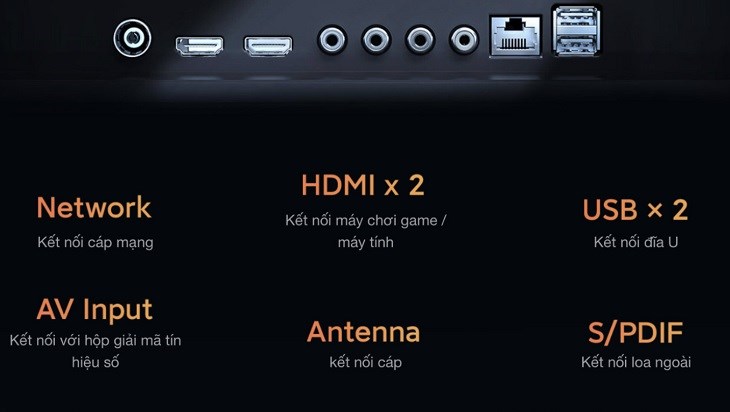
chọn phương thức phát S/PDIF trên tivi Xiaomi
Trong quá trình thực hiện việc kết nối loa với tivi Xiaomi, bạn cần lưu ý một số vấn đề sau:

Kiểm tra thông số kỹ thuật của Google Tivi Xiaomi A Pro 4K 43 inch L43M8-A2SEA để biết được các cổng kết nối hỗ trợ khi gắn loa
Như vậy, Điện máy XANH đã hướng dẫn xong cho bạn cách kết nối loa với tivi Xiaomi chi tiết nhất để nâng cao sự trải nghiệm chất lượng âm thanh khi dùng tivi Xiaomi rồi nhé!

↑
Đang xử lý... Vui lòng chờ trong giây lát.